V tomto článku vám ukážem, ako nainštalovať Blender na Ubuntu a ako ho začať používať.
Inštalácia Blenderu na Ubuntu
Pred inštaláciou balíka aktualizujte systém a potom na inštaláciu mixéra použite štandardný apt-get, ako je uvedené nižšie:
$ sudo apt-get aktualizácia$ sudo apt-get nainštalovať mixér
Ak všetko dobre dopadlo, budete mať Blender 2.78 pripravený na použitie vo vašom systéme. Možno budete chcieť nainštalovať niečo novšie, aby bolo na krvácajúcom okraji. Aby ste to dosiahli, môžete použiť snap verziu, stabilný kanál je 2.79 a okrajový kanál je 2.80. Pretože je balík tak populárny, môžete si tiež stiahnuť appimage, ak to viac vyhovuje vašej situácii.
Spustite Blender a vytvorte svoju prvú položku
Blender sa začína predvolenou kockou v strede scény, ktorú obvykle vymažete ako prvú. V tomto prípade sa pozrime, čo s tým môžeme urobiť pomocou niektorých rýchlych funkcií, ktoré sú k dispozícii. V režime objektov môžete meniť jeden alebo viac objektov súčasne. Aby ste sa uistili, že ste vybrali kocku, skontrolujte farbu okraja, keď ju vyberiete, zmení sa na oranžovú.
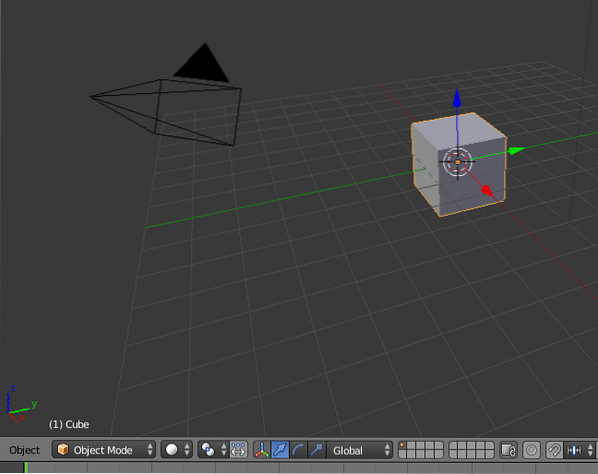
Základné operácie s objektom sú transformácia, rotácia a zmena mierky. Tentokrát kocku zväčšíme, aby bola jednoduchá. V ponuke objektov nájdete Transformácia -> Mierka, kliknite na ňu a uvidíte, ako kocka mení veľkosť vo všetkých smeroch rovnako, keď pohybujete kurzorom. Ak chcete zmeniť iba jednu dimenziu, stlačte príslušné tlačidlo. Z nahor a nadol, aby bol tenký, a potom Shift-Z, čo znamená „nie-Z“, toto zmení ďalšie dva rozmery. To isté platí pre všetky dimenzie.

Ak máte pekné lietadlo, môžete pridať rýchlu funkciu, zvoľte Objekty-> Rýchle funkcie-> Rýchla kožušina, na doske sú vlasy všade. Pamätajte, že na predmet môžete dať veľa vlasov, ale čím viac vlasov, tým je omietka dlhšia.

Teraz je čas pridať druhý objekt, ale skôr ako tak urobíte, uistite sa, že sa objaví tam, kde ho vidíte. Ak sa chcete rozhodnúť, kam umiestniť ďalší, umiestnite kurzor priamo nad povrch, ktorý sme vytvorili. To urobíte kliknutím pravým tlačidlom myši na obrazovku, kde ju chcete ponechať. Rovnako ako u väčšiny vecí v Blenderi, aj tu môžete pridávať objekty dvoma spôsobmi: pomocou ponuky na bočnej strane regiónu alebo pomocou klávesovej skratky. V režime objektu je klávesová skratka na pridanie objektu Shift-A.
Zobrazí sa rozbaľovacia ponuka obsahujúca dostupné objekty; vyberte sféru. Ďalej použijeme ďalšiu rýchlu funkciu: explodovať. Vyberte funkciu rozloženia rovnakým spôsobom, aký ste vybrali kožušinu, a pokúste sa ju spustiť. Rýchlo si uvedomíte, že nás čaká viac práce, kúsky padajú dole a prechádzajú cez dosku. Aby ste to napravili, musíte nastaviť parameter kolízie pre oba objekty, hodnoty sa nachádzajú na karte fyziky každého objektu.
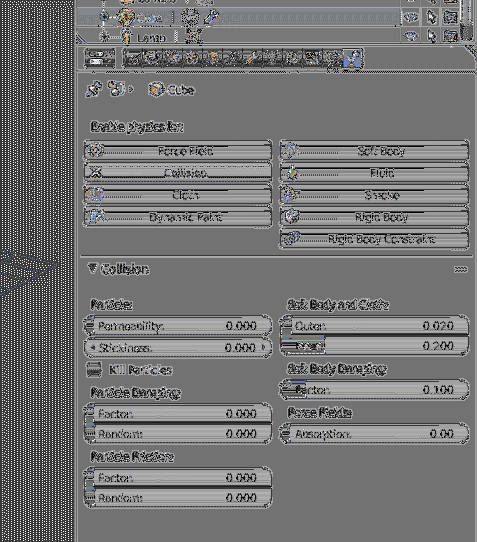
Keď je toto všetko hotové, môžete vidieť, ako lopta exploduje a odrazí sa na povrchu pod ním, veľkosť odrazu sa dá upraviť hraním s ostatnými fyzikálnymi parametrami každého objektu. Pre každý objekt existuje omnoho viac nastavení, ale to už nechám na vás, aby ste experimentovali.
Materiály v skratke
Animácia bude teraz fungovať dobre, ale je v šedej škále. Nie je to pekné, takže ďalej budeme musieť svojim objektom pridať farbu a štruktúru. Ak chcete, aby objekt vyzeral skutočne, musíte zmeniť, o aký materiál ide, najjednoduchšou akciou, ktorú môžete urobiť, je otvoriť povrch a pridať uzol. Predvolené hodnoty sú už nastavené, povrch je „Difúzny BSDF“. Držte sa tejto hodnoty, kým si necvičíte, čo robia všetky uzly. Nastavte farbu nižšie a nastavte malú drsnosť, 0.02 je dobrým východiskovým bodom.
Aby som stručne opísal, čo uzly robia, musím opísať, ako sa to vo väčšine prípadov používa. Predstavte si svoj povrch, na ktorom lopta dopadne, v pôvodnej podobe má doska jednu farbu a žiadne odtiene. Na skutočnom povrchu budú nerovnosti rôznych druhov, drevo bude mať zrná, steny budú mať tehly a maltu. Ak chcete pridať tento detail, začnete s rovným povrchom a základnou farbou v prvom uzle a do nasledujúceho uzla pridáte „Bump Map“. Bump mapa zobrazuje čiary, ktoré sa dejú kvôli štruktúre povrchu. V takom prípade začnete tmavou farbou, použijete uzol mixéra a skombinujete ho s bump mapou svetlejšej farby.
Niekoľko rád, ako sa dozvedieť viac
Existuje niekoľko dobrých miest, kde sa môžete dozvedieť viac o Blenderi, a nikdy nezabudnite byť aktívny v komunitách. Odporúčam vám použiť videá Blender guru ako referenciu pre ďalšie cvičenia. Ak si len pozriete videá, zabudnete, ako na to. Inštitút Blender má veľa zdrojov na preskúmanie. Ďalším tipom je tlač cheat listu pre klávesové skratky v rôznych režimoch. Klávesové skratky urýchlia prácu, akonáhle si ich prostredníctvom tréningu zapamätáte. Nakoniec to bol veľmi rýchly úvod, jediný spôsob, ako sa napraviť, je veľa trénovať a čítať pokyny, aby ste prišli na nové veci. Ak to nestačí, požiadajte o pomoc komunity.
 Phenquestions
Phenquestions


